GarageBand Kullanma Kılavuzu
- Hoş Geldiniz
-
- Düzenleyici tanıtımı
-
- Piyano Rulo Düzenleyici tanıtımı
- Piyano Rulo Düzenleyici’de notaları ekleme
- Piyano Rulo Düzenleyici’de notaları düzenleme
- Piyano Rulo Düzenleyici’de nota zamanlamasını niceleme
- Piyano Rulo Düzenleyici’de bölgelerin perdesini değiştirme
- Piyano Rulo Düzenleyici’de MIDI bölgelerini yeniden adlandırma
- Piyano Rulo Düzenleyici’de otomasyonu kullanma
-
- Smart Controls’e genel bakış
- Smart Controls türleri
- Transform Pad’i kullanma
- Arpej Oluşturucu’yu kullanma
- Efekt yazılım eklerini ekleme ve düzenleme
- Ana izde efektleri kullanma
- Audio Units yazılım eklerini kullanma
- EQ efektini kullanma
- Düzenlenmiş bir Smart Controls’ü kaydedilmiş ayarlarıyla karşılaştırma
-
- Bir dersi çalma
- Gitarınız için giriş kaynağını seçme
- Ders penceresini özelleştirme
- Bir dersi ne kadar iyi çaldığınızı görme
- Zaman içindeki ilerlemenizi ölçme
- Bir dersi yavaşlatma
- Bir dersin miksini değiştirme
- Tam sayfa müzik notası görüntüleme
- Sözlük konularını görüntüleme
- Gitar akorlarını pratik etme
- Bir derste gitarınızı akort etme
- GarageBand penceresinde dersleri açma
- Ek Çalmayı Öğren dersleri alma
- Dersinizin indirilmesi tamamlanmazsa
-
- Paylaşma tanıtımı
- Parçaları Müzik uygulamasında paylaşma
- Projelerle iCloud’u kullanma
- Parçaları paylaşmak için AirDrop’u kullanma
- Parçaları paylaşmak için Mail Drop’u kullanma
- Şarkıları SoundCloud’da paylaşma
- Projeyi paylaşarak iOS uygulamasına göndermek için iCloud’u kullanma
- Parçaları diske aktarma
- Parçayı CD’ye basma
- Touch Bar kestirmeleri
- Sözlük

Mac’teki GarageBand uygulamasında Döngü Tarayıcı’yı özelleştirme
Sabit disklerinize binlerce döngü yüklendiğinde, belirli bir Apple Loop’u bulmak göz korkutucu bir çaba olabilir. O nedenle, aramanızı veya tarama sonuçlarını kısıtlamak işçin bazı anahtar ölçütler—yer ve gam—kullanabilirsiniz. Ayrıca, arama sonuçlarını sıralayabilirsiniz.
Döngüleri pakete göre kısıtlama
Mac’teki GarageBand uygulamasında, Döngü Tarayıcı’nın en üstünde Döngü Paketleri’ni tıklayın ve görünen açılır menüde Döngü Paketi’ni veya görüntülemek istediğiniz döngüleri içeren klasörü tıklayın.
Bilgisayarınızda bir veya birden fazla döngü paketi yüklüyse yalnızca belirli bir döngü paketindeki döngüleri veya GarageBand ile birlikte gelen döngüleri görüntüleyebilirsiniz. Üçüncü parti üreticilerin Apple Loops döngüleri bilgisayarınızda yüklüyse yalnızca üçüncü parti döngüleri görüntülemeyi seçebilirsiniz. Kendi Apple Loop’larınızı yarattıysanız, kendi kullanıcı hesabınıza ilişkin döngüleri veya bilgisayarınızdaki tüm kullanıcılar tarafından paylaşılan döngüleri görüntüleyebilirsiniz.
Döngüleri ölçeğe göre kısıtlama
Mac’teki GarageBand uygulamasında, Gam açılır menüsünden Herhangi Biri, Minör, Majör, Hiçbiri veya Her İkisi seçeneğini seçin.
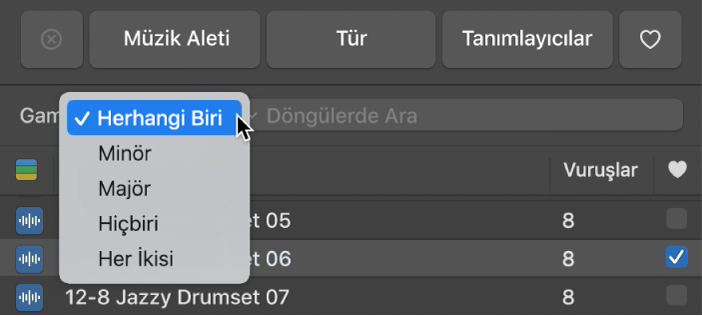
Döngüleri döngü türüne göre sınırlama
Mac’teki GarageBand uygulamasında, Döngü Türleri açılır menüsünden Tüm Döngüler’i, Ses Döngüleri’ni, Yazılım Müzik Aleti Döngüleri’ni veya Drummer Döngüleri’ni seçin.
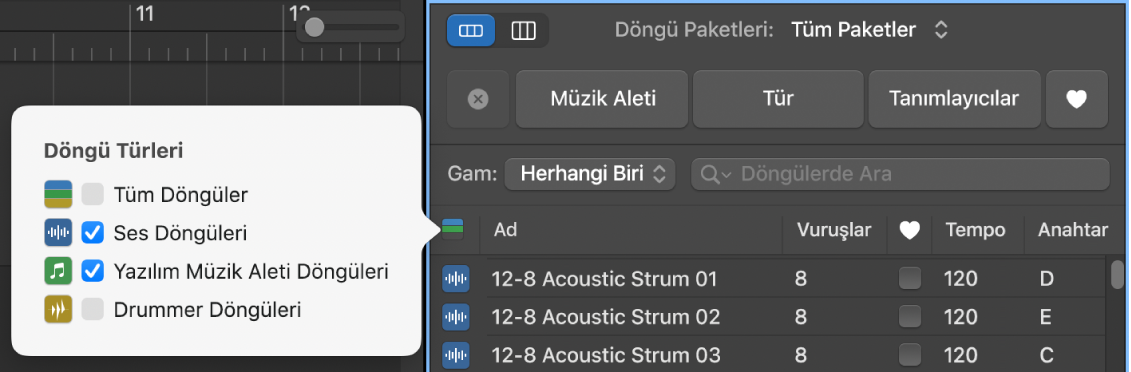
Döngü Tarayıcı sonuçlarını sıralama
Mac’teki GarageBand uygulamasında, sonuçları azalan veya artan düzende sütun türüne göre sıralamak için sütun başlıklarından herhangi birini tıklayın.
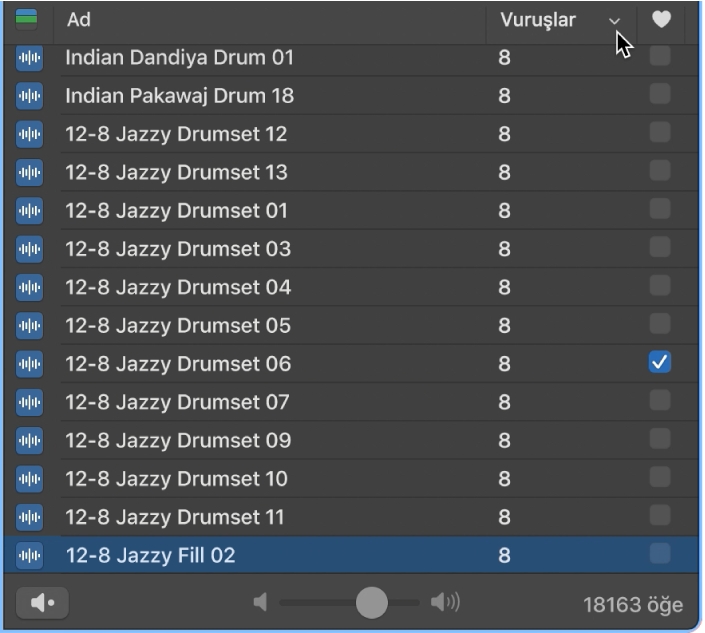
Not: Tempo ve Ton sütunları Döngü Tarayıcı’da görünür değilse, Döngüler ayarları aracılığıyla onları etkinleştirebilirsiniz.
Bir düğmedeki anahtar sözcüğü değiştirme
Mac’teki GarageBand uygulamasında aşağıdakilerden birini yapın:
Control tuşunu basılı tutarak düğmeyi tıklayın, kısayol menüsünden bir anahtar sözcük kategorisi seçin, ardından alt menüden yeni bir anahtar sözcük seçin.
İki düğmedeki anahtar sözcükleri değiştirmek için düğmeyi başka bir düğmenin üzerine sürükleyin.
Anahtar sözcük düğmelerinin orijinal düzenine geri dönmek için Döngüler ayarlarında Sıfırla düğmesini tıklayın.